Configurazione delle impostazioni per la scansione – Brother ADS-2400N Manuale d'uso
Pagina 219
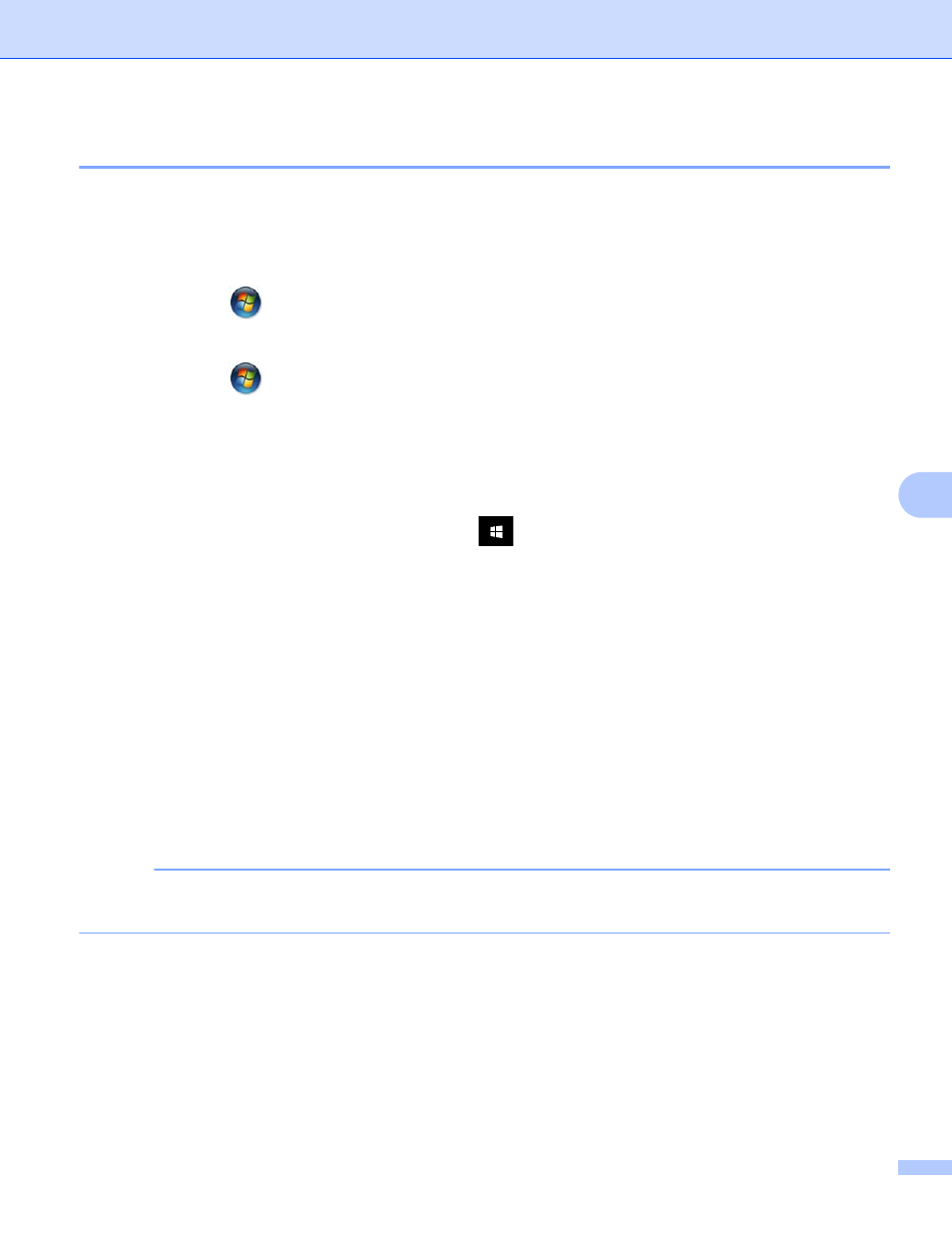
Esecuzione della scansione utilizzando il pannello dei comandi
204
7
Configurazione delle impostazioni per la scansione
7
Se il touchscreen o gli indicatori LED segnalano che la memoria non è sufficiente, ridurre l'impostazione
Formato carta o l'impostazione Risoluzione.
1
Aprire le impostazioni del dispositivo tramite il sistema operativo:
Windows Vista
®
Fare clic su
(Start) > Pannello di controllo Hardware e suoni > Scanner e fotocamere
digitali.
Windows
®
7
Fare clic su
(Start) > Pannello di controllo > Hardware e suoni > Dispositivi e stampanti.
Windows
®
8 e Windows
®
8.1
Spostare il mouse sull'angolo inferiore sinistro del desktop. Quando viene visualizzata la barra dei
menu, fare clic su Impostazioni, quindi scegliere Pannello di controllo. Nel gruppo Hardware e
suoni scegliere Visualizza dispositivi e stampanti.
Windows
®
10
Fare clic con il pulsante destro del mouse su
(Start) > Pannello di controllo > Hardware e
suoni > Visualizza dispositivi e stampanti.
2
Fare clic sulla macchina, quindi selezionare il pulsante Profili di digitalizzazione.
Viene visualizzata la finestra di dialogo Profili di digitalizzazione.
3
Selezionare il profilo di digitalizzazione che si desidera utilizzare. Assicurarsi che lo scanner selezionato
in Scanner sia una macchina Brother che supporta Servizi Web per la scansione.
Fare clic su Imposta come predefinito.
4
Fare clic su Modifica. Viene visualizzata la finestra di dialogo Modifica profilo predefinito.
5
Selezionare le impostazioni Origine, Formato carta, Formato colore, Tipo di file, Risoluzione,
Luminosità e Contrasto.
6
Fare clic su Salva profilo. Le impostazioni vengono applicate quando si eseguono scansioni utilizzando
il protocollo Servizi Web.
NOTA
Se viene richiesto di scegliere un'applicazione software per la scansione, selezionare nell'elenco le
opzioni Fax e scanner di Windows
®
o Raccolta foto di Windows
®
.